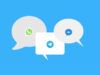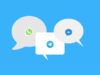Come recuperare una chat eliminata
Da qualche tempo, causa impegni di lavoro, ti capita di riuscire a leggere i messaggi ricevuti sullo smartphone solo di rado e spesso in maniera frettolosa. Questa cosa, poco fa, ha portato a un evento: senza volerlo, con un movimento involontario del dito, hai cancellato un’intera conversazione che invece avresti voluto conservare.
Nonostante ti sia reso immediatamente conto dell’errore, non sai come porvi rimedio e, prima di peggiorare ulteriormente le cose, hai deciso di cercare in Rete una soluzione adeguata. Ebbene, se le cose stanno in questo modo, sappi che ti trovi nel posto giusto, al momento giusto! Nel corso di questa guida, infatti, ti spiegherò per filo e per segno come recuperare una chat eliminata in men che non si dica su tutte le principali piattaforme di messaggistica.
Nella maggior parte dei casi, infatti, i gesti involontari conducono soltanto all’archiviazione dei messaggi e non all’effettiva cancellazione degli stessi: sarà mia cura, per l’appunto, spiegarti come accedere all’area dedicata alle chat archiviate e, ove possibile, come “riportare indietro” i messaggi cancellati in via definitiva. Buona lettura e in bocca al lupo per tutto!
Indice
- Come recuperare una chat eliminata su WhatsApp
- Come recuperare una chat eliminata su Instagram
- Come recuperare una chat eliminata su Telegram
- Come recuperare una chat eliminata su Messenger
Come recuperare una chat eliminata su WhatsApp
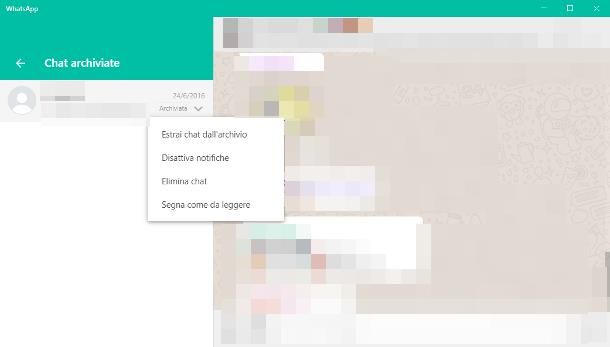
Se ti serve una mano a recuperare una chat eliminata su WhatsApp senza backup, ritengo doveroso essere chiaro fin da subito e dirti che, per portare a termine questa impresa con successo, è indispensabile aver realizzato un backup preventivo delle conversazioni, altrimenti le percentuali di successo sono pressoché nulle.
Innanzitutto, comunque, ti consiglio di dare un’occhiata all’archivio dei messaggi, cioè alle conversazioni che sono ancora presenti nell’app di messaggistica ma non visibili nella schermata principale delle chat. Come detto prima, potresti aver semplicemente archiviato una conversazione per sbaglio, senza averla di fatto cancellata dal tuo device.
Per verificare se una conversazione è presente nell’archivio di WhatsApp, apri l’applicazione e procedi come indicato di seguito, in base al dispositivo che usi.
- Android: fai tap sulla voce Chat collocata in alto, scorri tutto in basso la schermata contenente l’elenco delle chat attive e tocca la voce Archiviate, visibile in fondo. Individua quindi la conversazione da recuperare (se presente), effettua un tap prolungato sul suo titolo e sfiora il bottone Estrai, raffigurante una scatola con la freccia verso l’alto, per riportare la chat nella lista di quelle attive.
- iPhone: fai tap sul pulsante Chat visibile in fondo allo schermo, effettua uno swipe deciso dall’alto verso il basso e seleziona la dicitura Chat archiviate, che compare subito dopo. Ora, individua la conversazione di tuo interesse, effettua uno swipe da destra verso sinistra sul suo titolo e tocca il pulsante Estrai.
- Computer: su WhatsApp per computer e WhatsApp Web, puoi accedere alle chat archiviate cliccando sul pulsante […] situato in cima alla lista delle conversazioni attive e poi sulla voce Archiviate, residente nel menu che compare. Localizza, quindi, la chat di tuo interesse, premi sulla freccia verso il basso posta in sua corrispondenza e scegli l’opzione Estrai chat dall’archivio dal menu visualizzato.
Qualora la chat di tuo interesse non fosse presente tra quelle archiviate, devi necessariamente procedere con il recupero tramite un backup effettuato in data precedente all’eliminazione dei messaggi, disinstallando e reinstallando l’app. Di seguito ti indico come fare.
Android
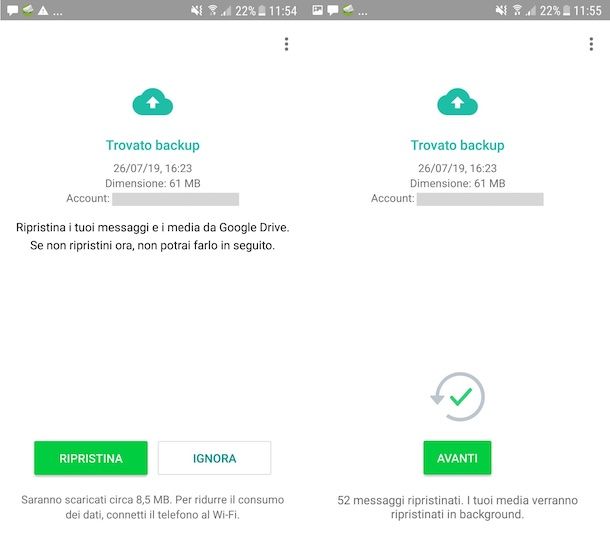
Per prima cosa, verifica la disponibilità di un backup utile, che ti ricordo deve essere stato realizzato prima della cancellazione della chat. Per accertartene, apri l’app di messaggistica, tocca il pulsante (⋮) situato in alto a destra e tocca la voce Impostazioni nel menu che compare.
Ora, raggiungi le voci Chat > Backup delle chat e dai uno sguardo alla data dell’ultimo backup di Google Drive presente. Se il backup non è utile al tuo scopo (cioè se è stato realizzato dopo che hai cancellato la chat), verifica la presenza di un eventuale backup locale effettuato in data antecedente.
Per riuscirci, apri il gestore file installato sul tuo telefono (ad es. Files di Google), raggiungi la cartella Memoria interna > WhatsApp > Databases (oppure Memoria interna > Android > Media > com.whatsapp > WhatsApp > Databases) e controlla le date dei file denominati msgstore-[data_creazione].1.dbcrypt12: se uno dei backup è stato creato prima della cancellazione della chat, puoi tranquillamente avvalertene, per “riportarla in vita”.
Attenzione, però: a seguito di questa procedura e a prescindere dalla tipologia di backup usato, tutte le conversazioni effettuate dopo la data di realizzazione del backup verranno definitivamente eliminate e risulteranno inaccessibili. Tieni conto di questo aspetto, prima di fare qualsiasi cosa!
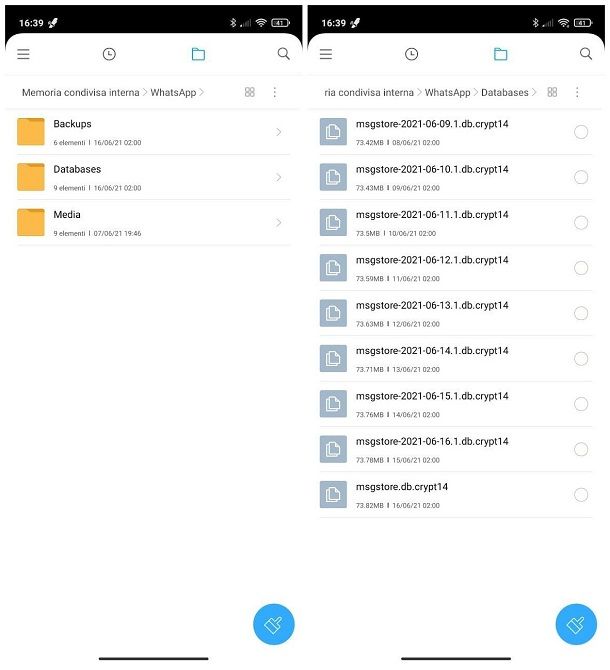
Detto ciò, passiamo all’opera. Come primo step, disinstalla l’app di WhatsApp seguendo la procedura prevista da Android (è sufficiente effettuare un tap prolungato sull’icona dell’applicazione, trascinarla sulla voce Disinstalla oppure sull’icona del cestino che compare sullo schermo e premere poi sul pulsante Disinstalla) e, fatto ciò, “prepara” il dispositivo al ripristino del vecchio backup.
Se la copia delle conversazioni è archiviata su Google Drive, non dovrai fare alcunché, in questa fase; altrimenti, se devi impiegare un backup locale, serviti del gestore file per raggiungere la cartella Memoria interna > WhatsApp > Databases (oppure Memoria interna > Android > Media > com.whatsapp > WhatsApp > Databases), individua il file msgstore-[data].1.db.crypt12 (dove [data] rappresenta il giorno della creazione del backup) e rinominalo in msgstore.db.crypt12, confermando la volontà di sostituire il file già esistente.
Adesso, recati sulla pagina relativa alle applicazioni che hanno accesso al tuo account Google, individua la voce relativa a WhatsApp e rimuovila da quelle autorizzate (così da forzare la ricerca dei backup tra le copie presenti sul device e non sul cloud).
A questo punto, non ti resta che installare nuovamente l’app, scaricandola dalla sezione dedicata del Play Store oppure dal sito ufficiale (come pacchetto APK), avviarla ed eseguire nuovamente la fase di configurazione iniziale: accetta dunque le condizioni del servizio, procedi con la verifica del numero di telefono e attendi la comparsa della schermata relativa al ripristino del backup precedente.
Infine, verifica che la data del backup sia conforme con quella alla quale intendi “ritornare”, sfiora il pulsante Ripristina e attendi che il recupero delle conversazioni venga portato a termine; fai tap sul pulsante Fine, configura nuovamente il nome e la foto profilo (se necessario) e raggiungi la sezione Chat, per accedere nuovamente alle conversazioni eliminate in precedenza. Per maggiori informazioni, ti rimando alla lettura della mia guida su come recuperare le conversazioni di WhatsApp su Android.
iPhone
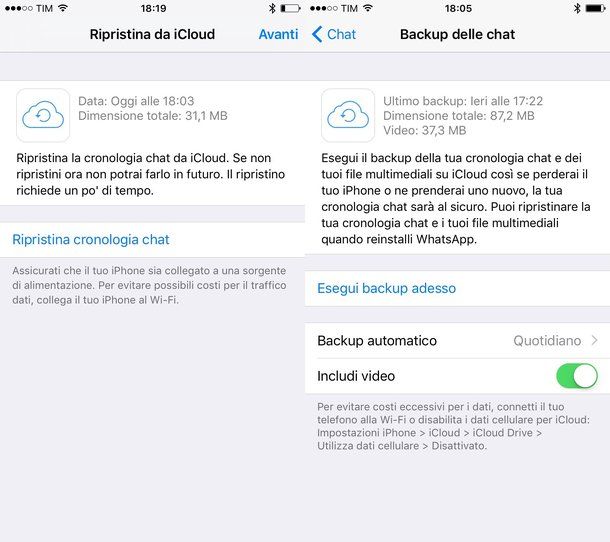
Nel caso di iPhone, le cose stanno in maniera leggermente diversa: giacché l’app di messaggistica non archivia account locali, devi accertarti che l’ultimo backup di WhatsApp presente su iCloud sia stato realizzato in data antecedente a quella in cui hai eliminato la chat.
Per verificarlo, apri WhatsApp sul “melafonino”, fai tap sulla voce Impostazioni situata in basso a destra, tocca le voci Chat e Backup delle chat e verifica che la data a cui risale il backup più recente sia per te utile.
Ritengo necessario sottolineare, anche questa volta, che il ripristino di un dato backup elimina definitivamente le conversazioni effettuata in data successiva alla sua realizzazione. Tienine conto!
Ad ogni modo, per poter ripristinare una chat eliminata tramite backup, tutto ciò che devi fare è disinstallare WhatsApp seguendo la procedura prevista da iOS (effettuando quindi un tap prolungato sull’icona dell’app e sfiorando poi le voci Elimina app ed Elimina), reinstallarla e seguire la procedura di configurazione iniziale: verifica quindi il numero di telefono e, quando viene rilevato un backup su iCloud, sfiora la voce Ripristina cronologia chat e attendi che il ripristino venga portato a termine. Per saperne di più, ti rimando alla lettura della mia guida su come recuperare i messaggi WhatsApp su iPhone.
Come recuperare una chat eliminata su Instagram

Hai eliminato una chat su Instagram Direct e adesso non sai recuperarla? In questo caso, devo innanzitutto farti presente le limitazioni di questa procedura.
Direct, infatti, non è una vera e propria applicazione di chat, ma una sezione dedicata di Instagram che risiede direttamente sul server: in altre parole, ciò significa che i messaggi non vengono scaricati nella memoria del dispositivo in uso ma restano disponibili soltanto in Rete e che, una volta eliminati dal server, non possono essere recuperati tramite copia locale, mi dispiace (a tal proposito, fai attenzione ai programmi di recupero dati che promettono di fare ciò: si tratta, nella migliore delle ipotesi, di software poco seri che non mantengono le loro promesse; nella peggiore, di vere e proprie truffe tesse a carpire i dati delle vittime).
Se, però, vuoi recuperare gli elementi multimediali scaricati manualmente dalle chat di Direct (effettuando un tap prolungato sulle rispettive anteprima e sfiorando la voce Salva annessa al menu che compare), sappi che essi restano comunque disponibili nella memoria del dispositivo, anche a seguito dell’eliminazione della chat.
Generalmente, puoi accedere ai suddetti elementi semplicemente aprendo la cartella Instagram situata nella galleria fotografica del dispositivo, alla quale puoi accedere, rispettivamente, mediante una delle tante applicazioni dedicate per Android (ad es. Google Foto), oppure tramite l’app Foto di iOS e iPadOS. Maggiori info qui.
Come recuperare una chat eliminata su Telegram
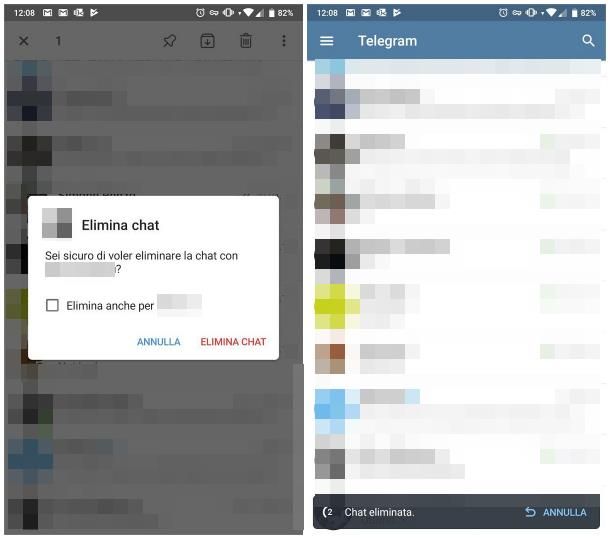
Se hai accidentalmente archiviato una chat su Telegram (basta effettuare uno swipe da destra verso sinistra sul titolo della conversazione), eliminandola da quelle visibili nell’area principale dedicata ai messaggi, sappi che puoi nuovamente renderla visibile nel giro di un paio di tap.
Telegram, infatti, dispone di una sezione dedicata ai messaggi archiviati, un po’ nascosta ma tutt’altro che difficile da raggiungere: se utilizzi Telegram per smartphone e tablet, tutto ciò che devi fare è accedere alla sezione Chat dell’app ed effettuare uno swipe verso il basso partendo dalla parte alta della schermata.
Se tutto è andato per il verso giusto, dovresti visualizzare l’area dedicata alle chat archiviate: fai dunque tap sul suo titolo, individua la conversazione da recuperare, effettua uno swipe verso sinistra sulla sua anteprima e tocca il pulsante Estrai (se necessario), per renderla nuovamente visibile.
Su Telegram per computer, invece, l’area dedicata alle chat archiviate è disponibile in cima alla lista delle conversazioni: clicca dunque sulla voce Messaggi archiviati, individua la chat di tuo interesse, fai clic destro in corrispondenza della sua anteprima e seleziona la voce Estrai, dal menu contestuale proposto.
Non hai archiviato la chat, ma l’hai eliminata direttamente? Non disperare: le app di Telegram per Android e iOS/iPadOS consentono di recuperare una chat eliminata su Telegram entro 5 secondi dall’avvenuta cancellazione della stessa.
All’atto pratico, subito dopo aver cancellato la chat, dovrebbe comparire in basso un messaggio in sovrimpressione, dalla durata di 5 secondi: per recuperare al volo la chat eliminata, tocca la voce Annulla collocata sul messaggio in questione.
Se, sfortunatamente, sono trascorsi più di cinque secondi e il messaggio non fosse più visibile, non c’è molto altro che tu possa fare, se non chiedere al tuo interlocutore di “girarti” di nuovo i messaggi o di effettuare uno screenshot della conversazione che ti interessa, mi dispiace.
Come recuperare una chat eliminata su Messenger
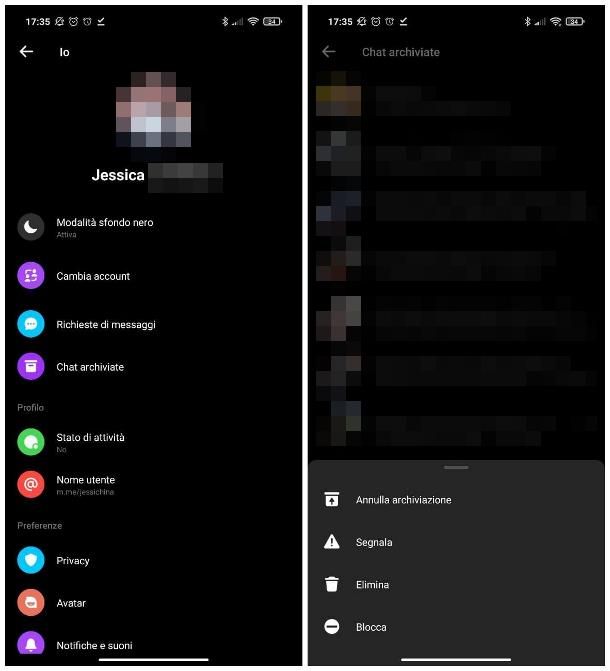
Allo stato attuale delle cose, per Messenger vale lo stesso discorso già visto per Instagram: trattandosi di un’applicazione di messaggistica completamente basata sul cloud, le conversazioni eliminate definitivamente non possono essere recuperate con facilità, in quanto non vengono scaricate in locale nell’app, tantomeno nel browser.
Se, invece, vuoi recuperare i messaggi eliminati dalla lista “principale” delle chat mediante la funzione Archivia, sappi che si tratta di un’operazione semplicissima da portare a termine: dopo aver aperto l’app di Messenger per Android, iOS e iPadOS, fai tap sulla tua immagine personale situata in alto a sinistra e seleziona la voce Chat archiviate dal menu che compare. Per ripristinare una conversazione, effettua un tap prolungato sulla stessa e scegli la voce Annulla archiviazione, dal menu che compare.
Nella versione Web di Messenger e nell’applicazione di Messenger per Windows 10, puoi accedere alla lista delle chat archiviate cliccando sul pulsante […] collocato accanto alla tua immagine personale (in alto a sinistra). Per approfondimenti, consulta pure la mia guida su come recuperare i messaggi eliminati su Messenger.

Autore
Salvatore Aranzulla
Salvatore Aranzulla è il blogger e divulgatore informatico più letto in Italia. Noto per aver scoperto delle vulnerabilità nei siti di Google e Microsoft. Collabora con riviste di informatica e cura la rubrica tecnologica del quotidiano Il Messaggero. È il fondatore di Aranzulla.it, uno dei trenta siti più visitati d'Italia, nel quale risponde con semplicità a migliaia di dubbi di tipo informatico. Ha pubblicato per Mondadori e Mondadori Informatica.